Kursy MemberPress – Kompletna recenzja 2022!
Opublikowany: 2022-07-01Pamiętasz pandemię Covida?! Tak, to było szalone kilka lat dla prawie wszystkich na całym świecie i nastąpiły znaczące zmiany w tym, jak wielu z nas teraz pracuje i żyje… zmiany, które zostaną. Kilka z tych zmian, które utknęły, być może więcej niż wielu się spodziewało, to znaczny wzrost liczby osób pracujących w domu, a także tych, którzy uczą się/studiują w domu. Chociaż wydaje się, że Covid osłabł (na razie), tendencja do pracy zdalnej i nauki wydaje się trwać. A wraz z nim zapotrzebowanie na narzędzia nigdy nie było większe!
Zapewnienie skutecznego szkolenia online, zarówno dla współpracowników, jak i studentów (w ramach kursów prywatnych lub w ramach edukacji uniwersyteckiej) może być trudne. Aby pomóc, istnieje wiele świetnych LMS (systemów zarządzania uczeniem), które można wykorzystać do prowadzenia szkoleń online. W tej recenzji przyjrzymy się jednemu z mniej znanych rozwiązań oferowanych przez wyjątkowo popularny zespół MemberPress… wtyczkę MemberPress Courses!
Zacznijmy!
Czym jest LMS WordPress?
Zanim przejdziemy do przeglądu kursów MemberPress, przyjrzyjmy się, czym właściwie jest WordPress LMS.
Mamy nadzieję, że wszyscy wiemy, czym jest i czym zajmuje się WordPress. WordPress to (w każdym razie naszym zdaniem!) najlepsza platforma, za pomocą której możesz szybko i łatwo zbudować świetnie wyglądającą stronę internetową. Jest to tak zwany CMS lub system zarządzania treścią, który umożliwia tworzenie i zarządzanie witryną bez konieczności pisania jednej linii kodu lub pobierania jakiegokolwiek oprogramowania.
Od razu po wyjęciu z pudełka WordPress zawiera wszystko, czego potrzebujesz, aby szybko i łatwo utworzyć witrynę w stylu broszury lub blog online. Ale co zrobić, jeśli chcesz prowadzić szkolenia online za pośrednictwem swojej witryny WordPress? Cóż, teoretycznie można by załadować zawartość do „standardowej” witryny WordPress, do której dostęp mieliby Twoi uczniowie, ale byłaby ona dostępna dla każdego i nie można by robić takich rzeczy, jak przeprowadzanie quizów, a nawet przeprowadzanie egzaminów. Ponadto prezentowanie treści w łatwy do przyswojenia sposób (tak jak w normalnych warunkach) byłoby trudniejsze.
LMS rozwiązuje te problemy w mgnieniu oka, zapewniając kompleksową strukturę, która „przykręca się” do WordPressa, zwykle w postaci wtyczki (jak w przypadku MemberPress). Wykorzystuje wszystkie niesamowite funkcje oferowane przez WordPress, ale dodatkowo pomaga znacznie efektywniej prowadzić kurs online. Funkcje różnią się od LMS do LMS, ale mogą obejmować możliwość pobierania od uczniów opłat za dostęp do treści kursu i umożliwiania podawania informacji przez kilka tygodni, zamiast zapewniania dostępu do całego kursu za jednym razem. Krótko mówiąc, LMS pozwoli Ci zbudować program szkoleniowy online, który będzie wyglądał profesjonalnie i pomoże Twoim uczniom odnieść sukces.
Czym są kursy MemberPress?
Istnieje kilka dostępnych systemów LMS, które można nazwać „samodzielnymi”, takich jak MasterStudy LMS. Robią one jedną rzecz… działają jako system zarządzania nauczaniem.
Kursy MemberPress są nieco inne, ponieważ zostały zaprojektowane jako przystawka uzupełniająca niezwykle popularną wtyczkę MemberPress. Jest to opisane jako „Wtyczka WordPress All-in-One Membership & Monetization” i pomogło twórcom zarobić ponad 1 miliard dolarów przychodu.
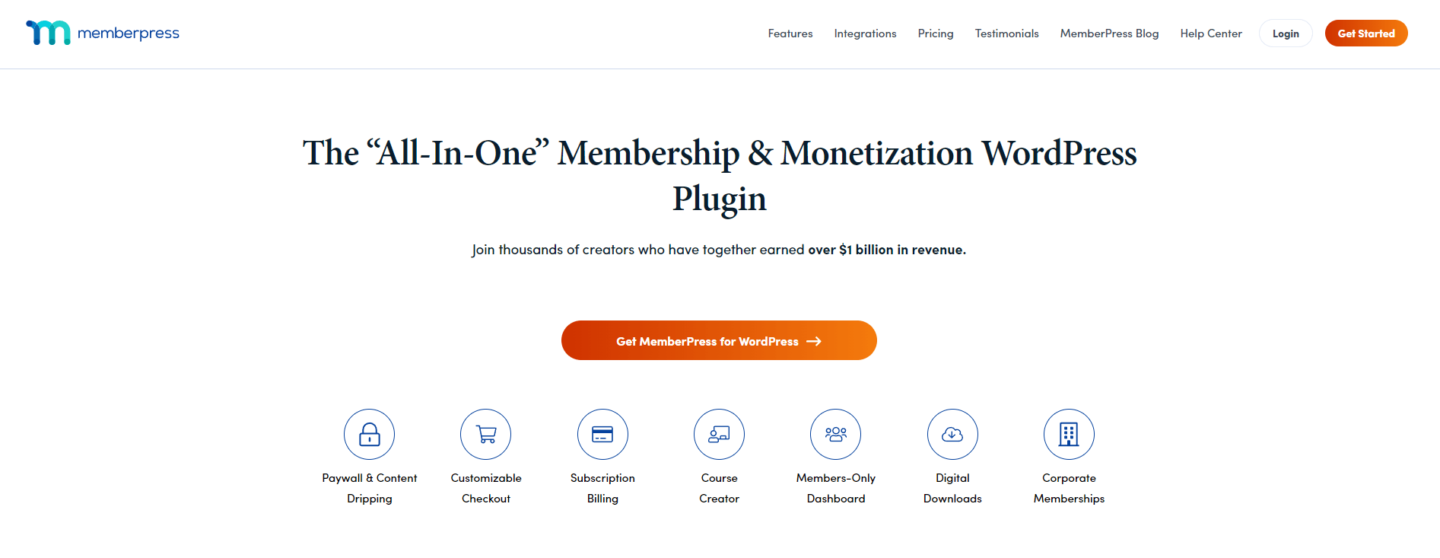
MemberPress jest najbardziej znany z tego, że może pomóc Ci zbudować witrynę członkowską. Wtyczka daje możliwość ukrywania treści przed osobami niebędącymi członkami i kontrolowania tego, co jest pokazywane komu, gdy członkowie się logują. Umożliwia również (co ważne!) pobieranie opłat od klientów za dostęp do tych treści (tj. stanie się członkami Twojej witryny). Tak więc, jeśli masz treści, które mają wartość, MemberPress umożliwia szybkie i łatwe zarabianie na tym. Dawno minęły czasy, w których musisz się martwić o oddzielną integrację bramki płatności, mieć mnóstwo kłopotów z konfiguracją niestandardowych typów postów, które pozwalają kontrolować, kto widzi co w Twojej witrynie. Zamiast tego wtyczka MemberPress robi to wszystko za Ciebie, pozwalając Ci skupić się na tworzeniu treści, które sprzedają.
MemberPress istnieje na scenie WordPress od wielu lat. Jest dobrze ugruntowana, stale rozwijana i szanowana jako jedna z najlepszych dostępnych wtyczek członkowskich.
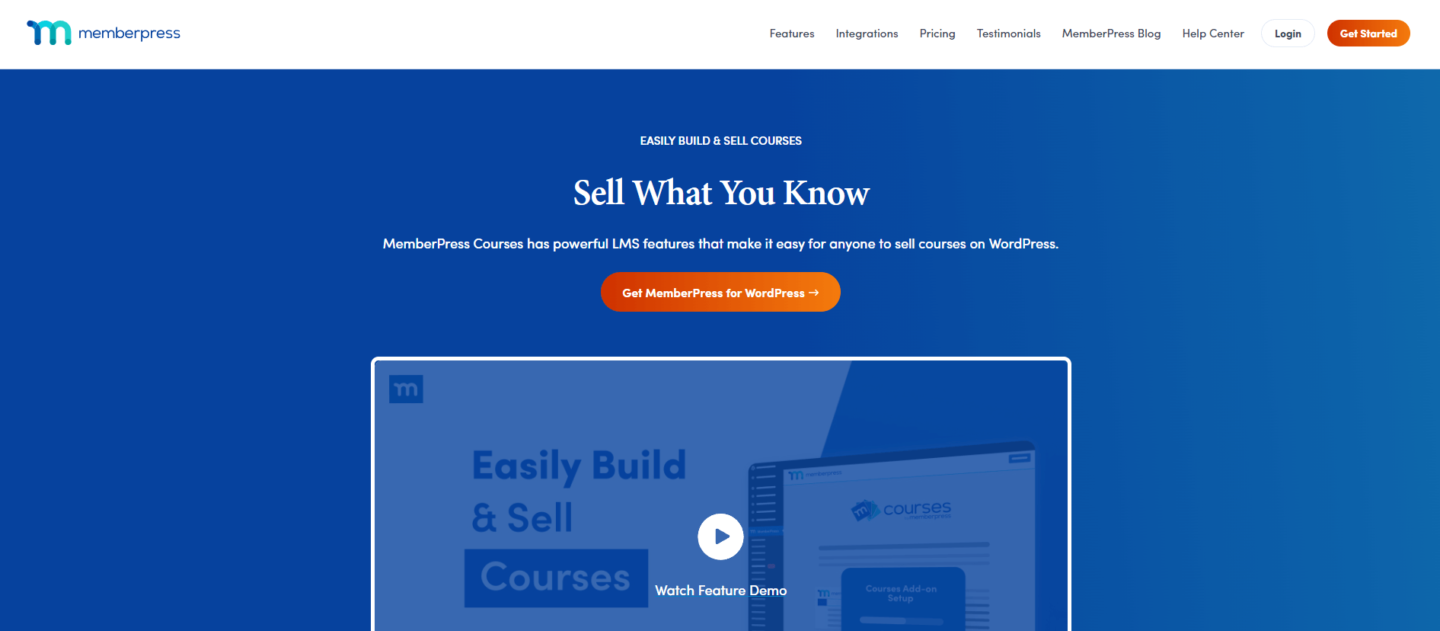
Teraz, dzięki dodaniu kursów MemberPress, możesz tworzyć i sprzedawać kursy za pośrednictwem własnej strony internetowej, korzystając ze wszystkich dodatkowych funkcji oferowanych przez podstawową wtyczkę MemberPress.
Pierwsze kroki z wtyczką MemberPress
Aby rozpocząć, musisz kupić licencję na wtyczkę (czytaj dalej, aby dowiedzieć się więcej o cenach później). Gdy to zrobisz, możesz zalogować się na swoje nowe, błyszczące konto MemberPress. Na początku zostaniesz poproszony o udzielenie odpowiedzi na kilka pytań dotyczących Ciebie i Twojej firmy. Pomoże im to skonfigurować Twoje konto, aby działało zgodnie z Twoimi celami i wymaganiami.
Po wykonaniu tych czynności będziesz musiał pobrać kopię wtyczki Memberpress. Aby to zrobić, kliknij zakładkę „Pobieranie” na swoim koncie. Następnie kliknij niebieski przycisk Pobierz, który zainicjuje pobieranie pliku zip na komputer.
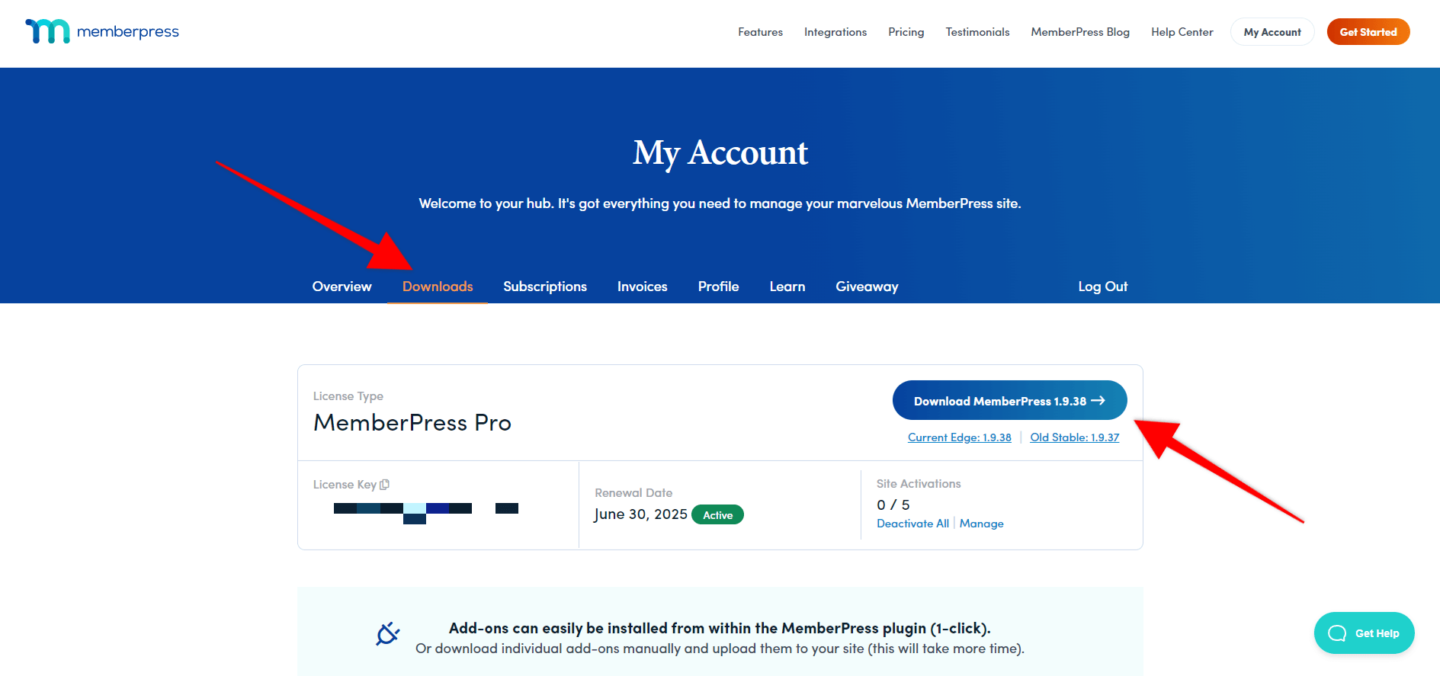
Zaloguj się do administratora witryny WordPress i przejdź do sekcji Wtyczki. Prześlij wtyczkę MemberPress i aktywuj ją tak, jak każdą inną wtyczkę.
WSKAZÓWKA: Zainstalowanie dowolnej wtyczki może stanowić zagrożenie dla Twojej witryny. Złożone wtyczki, takie jak MemberPress, mają wiele „ruchomych części” i, podobnie jak w przypadku każdej wtyczki, przed zainstalowaniem warto wykonać kopię zapasową witryny. Ze względu na charakter wtyczek takich jak ta, potencjalnie może to dotyczyć wielu obszarów Twojej witryny, dlatego instalowanie i praca z taką wtyczką na działającej stronie internetowej NIE jest zalecane! Najlepiej byłoby ustawić witrynę programistyczną na serwerze pomostowym i wykorzystać ją do zbudowania nowego kursu e-learningowego. Jeśli Twój dostawca usług hostingowych ma możliwość wykonywania kopii zapasowych w trakcie pracy, jest to sugerowane, ponieważ oznacza to, że jeśli popełnisz błąd, możesz powrócić do poprzedniej kopii zapasowej, co może być szybsze niż konieczność odblokowywania zmian kawałek po kawałku.
Po aktywacji wtyczki zobaczysz monit o dodanie klucza licencyjnego i kolejny, który zaprasza do rozpoczęcia pracy z wtyczką. To tutaj robi się ekscytująco!
Kliknij nową ikonę MemberPress w menu administratora WordPress. Najpierw posortujmy niektóre sprawy porządkowe, dodając naszą licencję. Jest to ważny krok, ponieważ odblokowuje pełną wtyczkę, dzięki czemu można z niej korzystać zgodnie z przeznaczeniem. Aby to zrobić, weź klucz licencyjny z obszaru konta na stronie internetowej MemberPress, przejdź do „Ustawienia” z poziomu wtyczki MemberPress, wklej klucz i aktywuj.
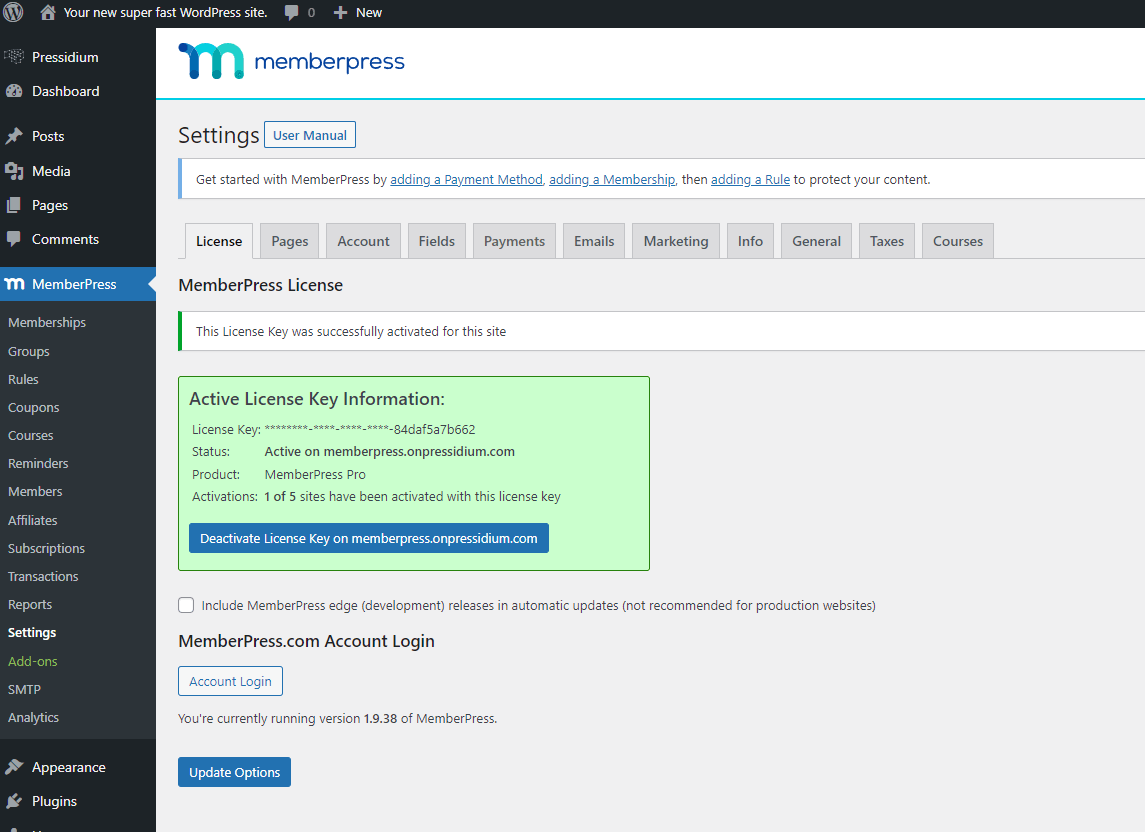
Zobaczysz teraz monit o skonfigurowanie metody płatności, dodanie członkostwa i dodanie reguły. Najlepiej wykonać te kroki konfiguracji w tej kolejności. Kiedy skończysz, będziesz gotowy do rozpoczęcia korzystania z MemberPress!
Korzystanie z kursów MemberPress
Jak wspomniano na początku tej recenzji, MemberPress został pierwotnie zaprojektowany jako sposób na dodanie funkcji członkostwa do witryny WordPress. Istnieje mnóstwo opcji, jeśli chodzi o konfigurację MemberPress i sposób, w jaki możesz go wykorzystać, aby najlepiej odpowiadał Twoim potrzebom.
W tym artykule skupimy się jednak na jednym kluczowym aspekcie MemberPress… Kursach MemberPress.
Kursy MemberPress pozwalają w pełni wykorzystać wszystkie funkcje dostępne we wtyczce MemberPress, łącząc je z potężną funkcją LMS, która została starannie zaprojektowana, aby ułatwić konfigurowanie kursów. A co najlepsze? Jest dołączona za darmo do wszystkich zakupów wtyczek MemberPress!
Rozpoczęcie korzystania z kursów MemberPress jest bardzo łatwe, teraz główna wtyczka MemberPress została zainstalowana. Po prostu przejdź do menu MemberPress z poziomu administratora WordPress. Zobaczysz podmenu „Kursy”. Kliknij to, a zostaniesz przeniesiony do ekranu konfiguracji kursów MemberPress, gdzie musisz kliknąć „Zainstaluj i aktywuj dodatek do kursów MemberPress”.

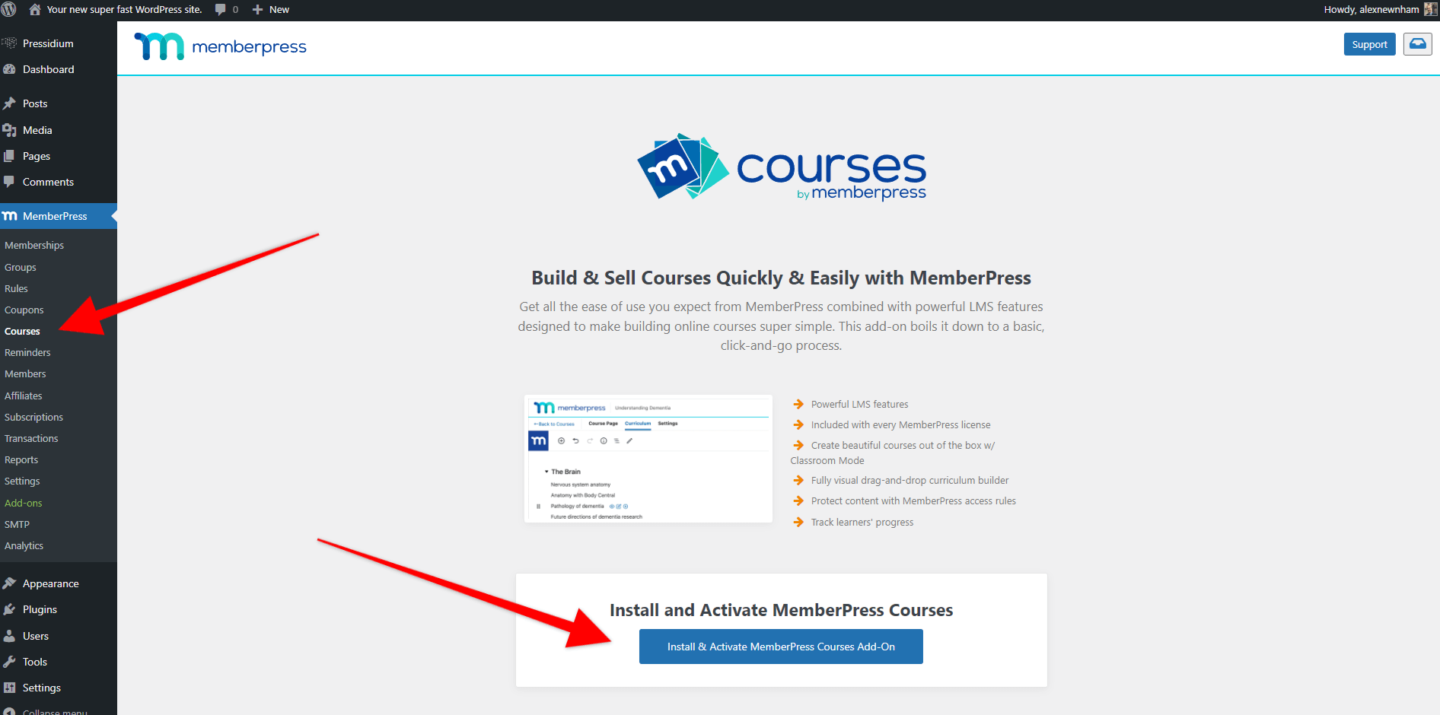
Po kliknięciu tego, co faktycznie się dzieje, jest instalowana i aktywowana druga wtyczka. Jeśli wolisz ręcznie zainstalować tę wtyczkę, możesz ją pobrać z obszaru konta MemberPress.
Po zainstalowaniu dodatku Kursy możesz teraz zacząć budować swój kurs!
Krok 1: Strona kursu
To jest pierwszy krok budowania kursu w MemberPress. Strona kursu to miejsce, w którym utworzysz przegląd swojego kursu, który pojawi się w interfejsie użytkownika. Stylistycznie będzie to zgodne z bieżącym projektem witryny w zależności od używanego motywu. Jest to super fajne, ponieważ oznacza, że możesz umieścić kurs na dowolnej stronie internetowej bez konieczności zakupu dedykowanego motywu LMS.
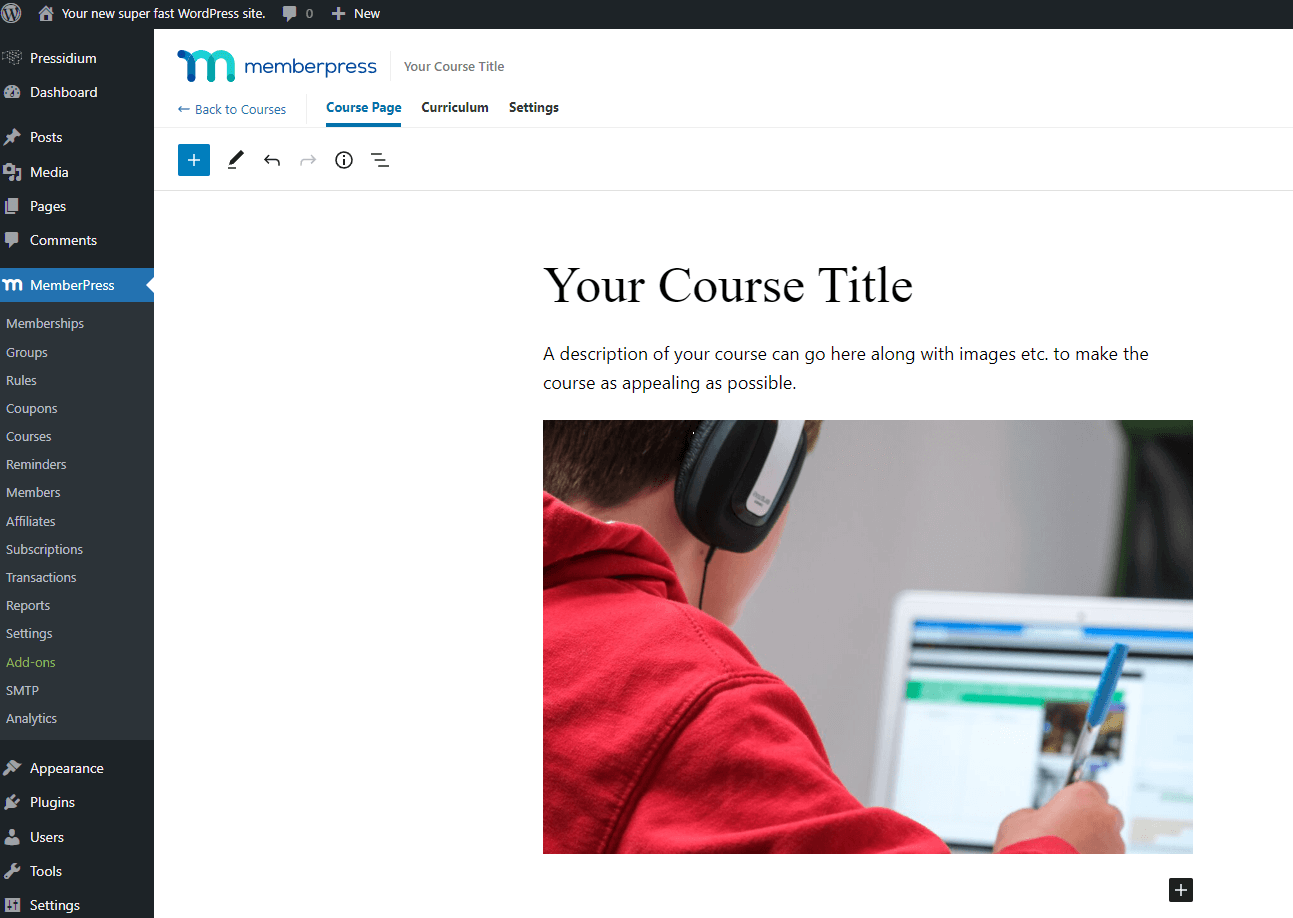
Po ukończeniu tej strony możesz teraz przejść do następnego kroku – dodawania programu nauczania. Ponieważ odbywa się to w osobnej sekcji, nie dodawaj tych informacji do strony kursu.
Krok 2: Program nauczania
Teraz możemy zacząć naprawdę wprowadzać trochę treści do naszego kursu… następną na liście jest dodanie kilku sekcji i lekcji. Aby rozpocząć, kliknij zakładkę Program, a następnie kliknij „Dodaj sekcję”.
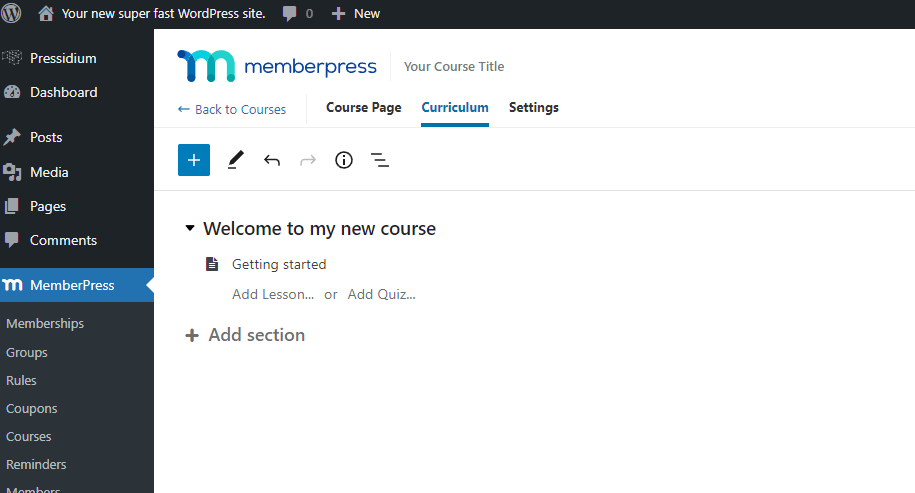
Możesz teraz dodawać sekcje do swojego kursu. Każda sekcja będzie zawierać zarówno lekcje, jak i quizy, więc zastanów się dokładnie, jak chcesz, aby Twój kurs się rozwijał. Warto to zaplanować przed utworzeniem samego kursu w witrynie WordPress.
Po utworzeniu lekcji możesz najechać kursorem na każdą z nich i kliknąć przycisk edycji (ikona ołówka), który się pojawi, aby otworzyć lekcję i dodać treść. Sposób, w jaki MemberPress to przedstawił, jest super logiczny i sprawia, że tworzenie kursu jest naprawdę bardzo szybkie.
Jeśli chcesz usunąć lekcję z kursu lub zmienić kolejność lekcji, możesz to również zrobić w zakładce Curriculum. Przeciągnij lekcję lub najedź na nią i kliknij przycisk „X”, aby ją usunąć.
Krok 3: Ustawienia kursu
Ostatnim etapem konfigurowania kursu jest przejście do zakładki „Ustawienia”. W MemberPressie opcje są tutaj ładne i proste, dzięki czemu nie będziesz przytłoczony możliwościami wyboru… może to być dobre, gdy zbyt wiele opcji może być bardzo mylących!
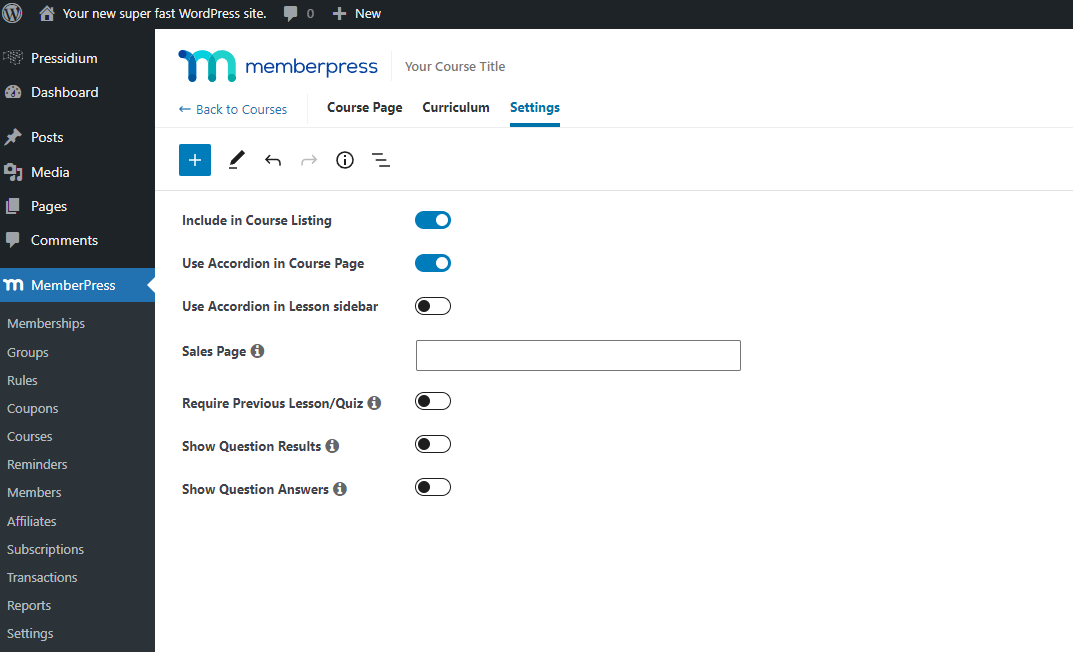
Większość ustawień tutaj nie wymaga wyjaśnień. Aby uzyskać więcej informacji, zapoznaj się z tym pomocnym artykułem KB z MemberPress.
Warto zauważyć, że te ustawienia dotyczą tylko konkretnego kursu, który tworzysz. Istnieje również sekcja globalnych ustawień kursu, która znajduje się w głównym obszarze ustawień MemberPress.
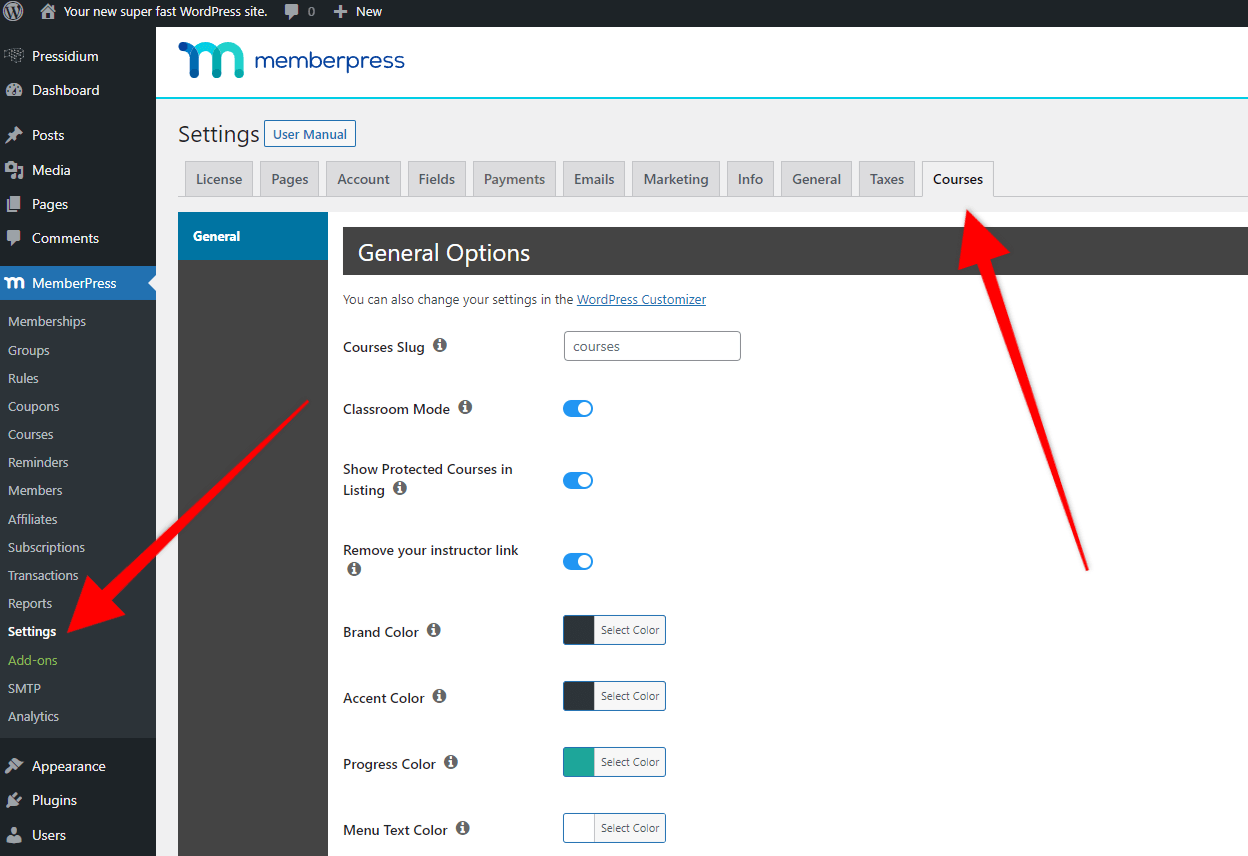
Karta Globalne ustawienia kursu umożliwia zmianę niektórych elementów projektu wokół kursu, takich jak kolor postępu. Możesz także zmienić używany slug kursu (który jest domyślnie ustawiony na kursy).
MemberPress Kursy Quizy
Quizy to świetny sposób na sprawdzenie wiedzy uczniów, jednocześnie pomagając im w utrwaleniu tematów, których się nauczyli. MemberPress Courses ma świetny moduł Quizów, który pozwala szybko i łatwo je skonfigurować. Quizy mogą być również obowiązkowe na końcu każdej Sekcji, co zapewni, że Twoi uczniowie nie będą mogli po prostu ścigać się do przodu bez uprzedniego wykazania, że rozumieją Twój materiał!
MemberPress Courses wykorzystuje widżety, aby umożliwić Ci tworzenie interesujących quizów, które angażują Twoich uczniów. Można je zbudować z zakładki Curriculum. Najedź kursorem na jedną z sekcji, a zobaczysz opcję „Dodaj quiz”. To ten sam proces, co dodawanie lekcji. Kliknij ikonę ołówka, aby to edytować.
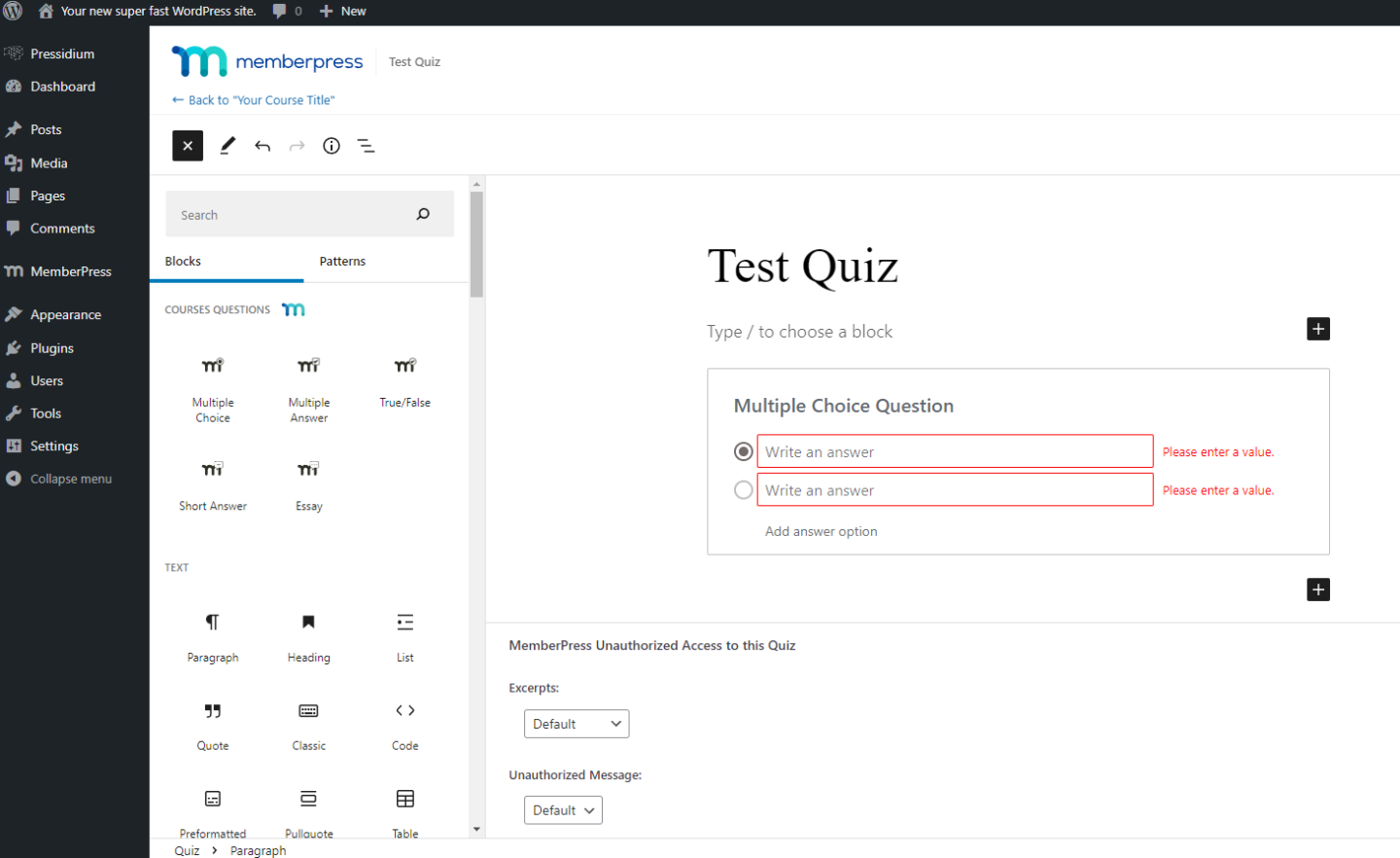
Następnie otwórz bloki w edytorze WordPress, a zobaczysz 5 niestandardowych bloków MemberPress:
- Wielokrotny wybór
- Wiele odpowiedzi
- Prawda fałsz
- Krótka odpowiedź
- Praca pisemna
Przeciągnij je na swoją stronę, a będzie oczywiste, jak je edytować, aby utworzyć quiz. Kolejna praca wykonana!
Transmisja na żywo z kursem MemberPress
Jesteśmy prawie gotowi do rozpoczęcia działalności, ale zanim to zrobimy, musimy wykonać kilka prac porządkowych.
Najważniejsza jest ochrona kursu. Wszystkie kursy są domyślnie „Publiczne”. Możesz być z tego zadowolony, ale szanse są takie, że jeśli korzystasz z produktu takiego jak MemberPress, planujesz zarabiać na swoich treściach. W związku z tym musimy jak najszybciej zablokować ten kurs.
Aby to zrobić, będziesz korzystać z zasad MemberPress. Jeśli znasz już MemberPress, proces ten powinien być prosty. Jeśli nie, warto zapoznać się z ich artykułem KB na ten temat.
Dzięki temu, że kurs jest teraz bezpiecznie zamknięty, możesz zwrócić uwagę na to, jak wyglądają rzeczy i gdzie znajdują się Twoje kursy.
W przypadku większości użytkowników „strona główna” ich kursu będzie znajdować się pod adresem https://twojastrona.pl/kursy. Udaj się tam i spójrz. Jedną z rzeczy, które MemberPress zdecydowanie zaleca, jest włączenie tak zwanej „tryby klasowej”, aby zapewnić użytkownikom najlepsze wrażenia i wygląd. Aby to zrobić, przejdź do menu MemberPress > Ustawienia > zakładka Kursy.
cennik
Ceny są przejrzyste i proste – wybierz jeden z trzech planów. Podstawowy, Plus lub Pro. Prawdopodobnie największą różnicą między planami cenowymi jest liczba witryn, z których można korzystać. Basic daje licencję na jedną witrynę, Plus może być używany w dwóch witrynach, podczas gdy licencja Pro jest dobra dla maksymalnie pięciu witryn.
Poza tym zobaczysz coraz więcej funkcji z licencjami Plus i Pro, w tym takie elementy, jak integracja zaawansowanego marketingu, narzędzia programistyczne i wsparcie priorytetowe.
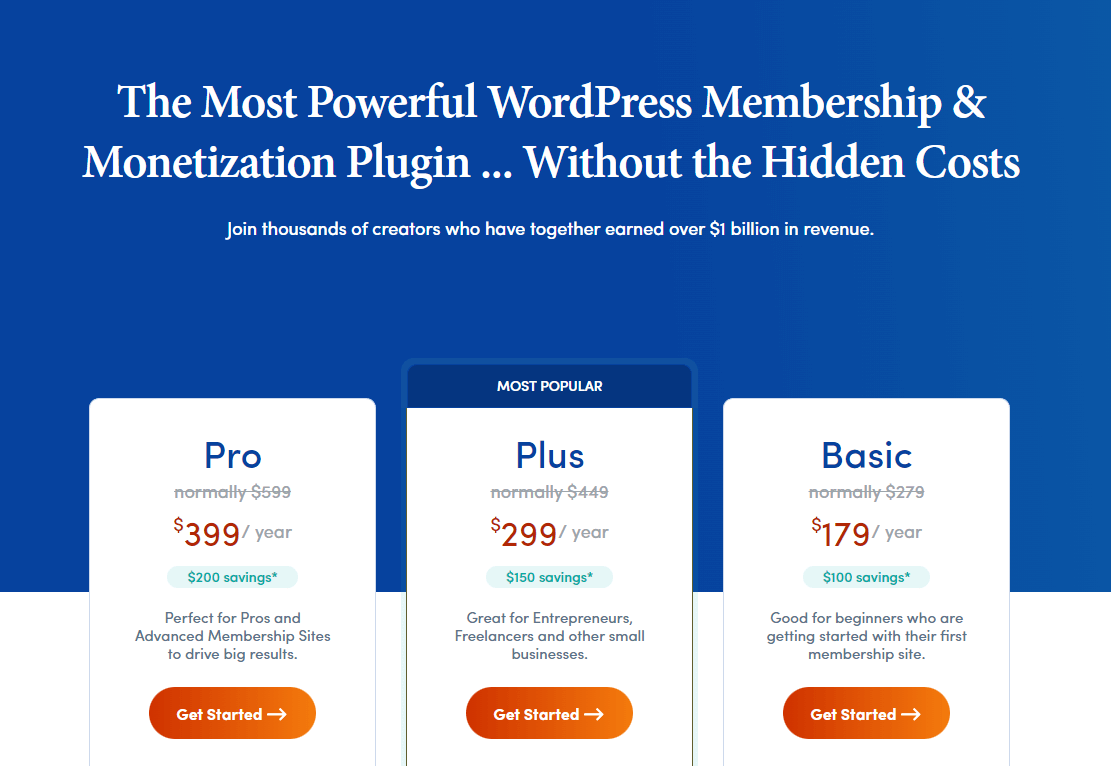
MemberPress często udostępnia oferty wprowadzające, więc sprawdź ich stronę z cenami, aby zapoznać się z najnowszymi ofertami. Każda licencja obejmuje jeden rok wsparcia i aktualizacji wtyczki.
Hosting LMS
Aby uzupełnić doskonałą wtyczkę MemberPress, będziesz chciał upewnić się, że masz dopasowany hosting na najwyższym poziomie!
Systemy zarządzania nauką WordPress są zazwyczaj bardzo zasobochłonne. Niekoniecznie wynika to ze złego projektu wtyczki, ale bardziej z faktu, że serwer hostingowy musi obsługiwać wiele jednoczesnych żądań, ponieważ użytkownicy muszą się zalogować, aby uzyskać dostęp do swoich kursów. Ta akcja i konieczność uruchamiania elementów takich jak quizy, czasami jednocześnie dla wielu użytkowników, powoduje znaczne obciążenie serwera, co oznacza, że musisz upewnić się, że sobie z tym poradzi. A witryna obsługująca MemberPress, niezależnie od tego, czy korzystasz z wtyczki Kursy, prawdopodobnie będzie dużo się działo, co oznacza, że będziesz potrzebować wysokiej jakości hostingu, aby zapewnić użytkownikom jak najlepsze wrażenia.
W końcu nie ma sensu mieć idealnej strony internetowej dotyczącej członkostwa, jeśli działa ona wolno lub ulega awarii, gdy więcej niż garstka klientów chce uzyskać do niej dostęp w tym samym czasie!
Pressidium specjalizuje się w hostingu zasobożernych witryn e-learningowych, które uruchamiają złożone wtyczki LMS. Więcej informacji o tym, jak to robimy, znajdziesz tutaj, gdzie znajdziesz również studia przypadków i naszą białą księgę „Sekrety sukcesu LMS”, którą można bezpłatnie pobrać.
Wniosek
MemberPress to imponująca wtyczka, która zapewnia mnóstwo precyzyjnej kontroli nad tym, jak użytkownicy mogą uzyskać dostęp do określonych treści w Twojej witrynie. Dodając wtyczkę MemberPress Courses, jeszcze bardziej zwiększają atrakcyjność swojego produktu. Chociaż można śmiało powiedzieć, że można znaleźć więcej bogatych w funkcje rozwiązań LMS dla WordPress, czasami potrzebujesz prostej, ale solidnej funkcjonalności, której nauczenie się nie zajmuje tygodni.
Jeśli brzmi to jak coś, czego potrzebujesz, kursy MemberPress dostarczają w szpic. Byliśmy pod wrażeniem tego, jak intuicyjne jest ustawienie kursu bez konieczności odwoływania się do ich przewodników konfiguracji. Tam, gdzie potrzebujesz pomocy, ich instrukcje są jasne, a także wyczerpujące i powinny pomóc w zapewnieniu szybkiego rozpoczęcia kursu i bez odczuwania frustracji w tym procesie. Świetna robota MemberPress!
